May -Akda:
Clyde Lopez
Petsa Ng Paglikha:
24 Hulyo 2021
I -Update Ang Petsa:
23 Hunyo 2024
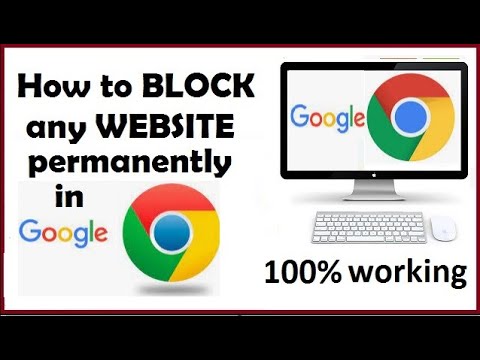
Nilalaman
Ipapakita sa iyo ng artikulong ito kung paano harangan ang mga mapanganib na website sa iyong computer.
Mga hakbang
Paraan 1 ng 3: Windows XP
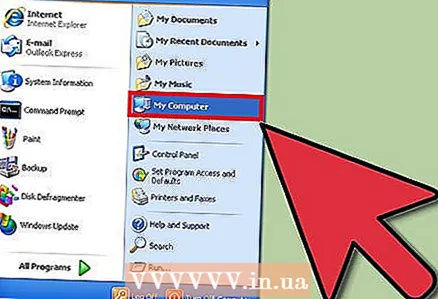 1 Buksan ang window ng My Computer.
1 Buksan ang window ng My Computer.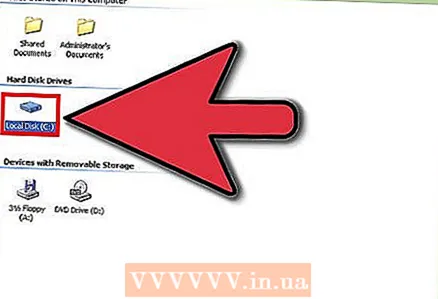 2 Pumunta sa lokal na drive C: (o ang disk kung saan naka-install ang operating system)
2 Pumunta sa lokal na drive C: (o ang disk kung saan naka-install ang operating system) 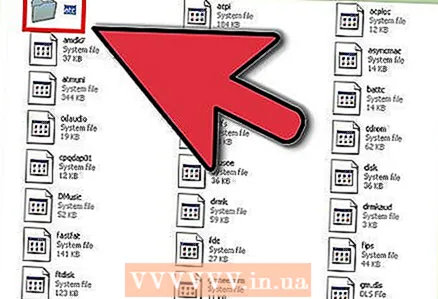 3 Buksan ang folder ng Windows / System32 / driver / etc. Sa folder na etc, hanapin ang file ng mga host.
3 Buksan ang folder ng Windows / System32 / driver / etc. Sa folder na etc, hanapin ang file ng mga host. 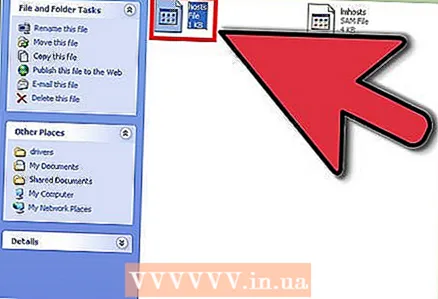 4 Buksan ang file na ito gamit ang notepad.
4 Buksan ang file na ito gamit ang notepad. 5 Sa ilalim ng file, idagdag ang sumusunod na linya:
5 Sa ilalim ng file, idagdag ang sumusunod na linya: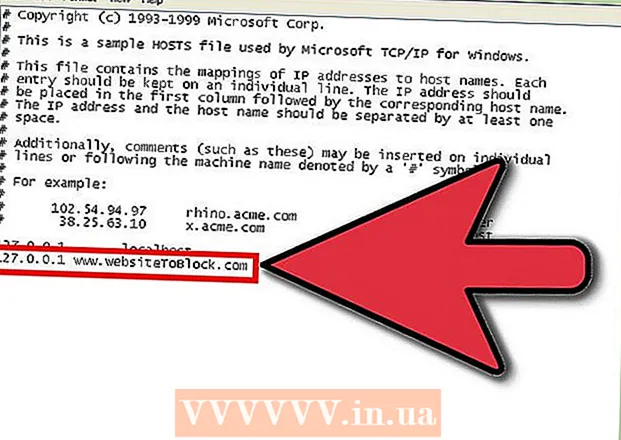 6 127.0.0.1 www.abcd.com
6 127.0.0.1 www.abcd.com - kung saan ang www.abcd.com ay ang site na mai-block.
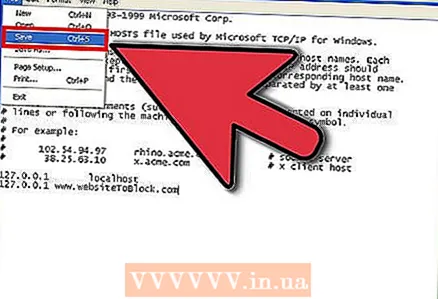 7 I-save ang file.
7 I-save ang file.
Paraan 2 ng 3: Windows Vista / 7
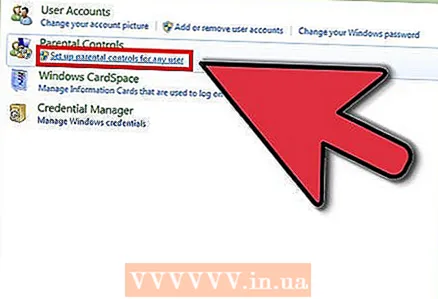 1 I-click ang Start - Control Panel - Mga Account ng Gumagamit - Mga Kontrol ng Magulang. Kung na-prompt, ipasok ang password ng administrator.
1 I-click ang Start - Control Panel - Mga Account ng Gumagamit - Mga Kontrol ng Magulang. Kung na-prompt, ipasok ang password ng administrator.  2 Piliin ang account kung saan mo nais na i-set up ang mga kontrol ng magulang.
2 Piliin ang account kung saan mo nais na i-set up ang mga kontrol ng magulang. 3 Sa bubukas na window, suriin ang "Paganahin ang paggamit ng mga kasalukuyang setting."
3 Sa bubukas na window, suriin ang "Paganahin ang paggamit ng mga kasalukuyang setting." 4 Mag-click sa Windows Vista Web Filter.
4 Mag-click sa Windows Vista Web Filter. 5 I-click ang I-block ang ilang mga website o nilalaman.
5 I-click ang I-block ang ilang mga website o nilalaman.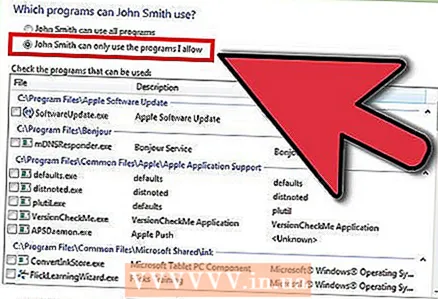 6 I-click ang I-edit ang Pinapayagan at Tinanggihan ang Mga Web Site.
6 I-click ang I-edit ang Pinapayagan at Tinanggihan ang Mga Web Site.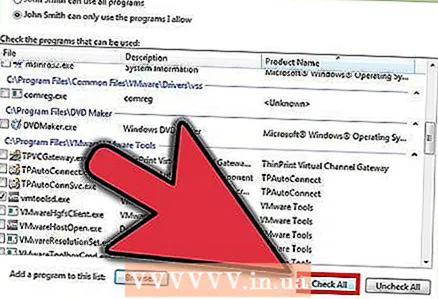 7 Sa patlang na "Web site address", ipasok ang address ng site kung saan mo nais na payagan o tanggihan ang pag-access, at i-click ang "Payagan" o "I-block".
7 Sa patlang na "Web site address", ipasok ang address ng site kung saan mo nais na payagan o tanggihan ang pag-access, at i-click ang "Payagan" o "I-block".
Paraan 3 ng 3: Mac OS X
- 1 Buksan ang mga kagustuhan sa system. Sa Dock, hanapin ang icon na hugis-gear. Mag-click dito at buksan ang mga kagustuhan sa system.
- 2 I-click ang Mga Pagkontrol ng Magulang. Kung mayroon kang maraming mga account, pagkatapos ay piliin ang account kung saan mo nais na i-set up ang mga kontrol ng magulang. Magpasok ng isang password kung kinakailangan.
- 3 I-click ang "Paganahin ang Mga Pagkontrol ng Magulang". Bubuksan nito ang menu ng mga setting ng kontrol ng magulang para sa browser ng Safari at iba pang mga programa.
- 4 Mag-click sa tab na "Nilalaman". Susunod, piliin ang uri ng paghihigpit. Piliin ang Subukang Limitahan ang Pag-access sa Mga Pang-adultong Website nang Awtomatiko kung nais mong awtomatikong harangan ng Safari ang pag-access sa mga pornograpikong iba pang mga pang-adultong site. Kung nais mong lumikha ng isang listahan ng mga pinapayagan na site, piliin ang opsyong "Payagan ang Pag-access Sa Mga Tanging Mga Website na". Ipasok ang mga address ng mga site na pinapayagan mong bumisita. Kapag tapos ka na sa mga setting, isara ang window ng Mga Pagkontrol ng Magulang / Mga Setting ng System at ang iyong mga setting ay awtomatikong mai-save. Ngayon ay bubuksan lamang ng browser ng Safari ang mga site na iyong tinukoy.



